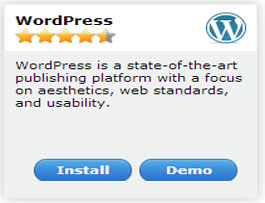Panduan cara install WordPress dengan Softaculous
- Login ke akun CPanel => Ketik pada browser nama domain diakhiri dengan /Cpanel atau :2082. Contoh, namadomainanda.com/CPanel atau namadomainanda.com:2082. Masukkan username dan password yang diperoleh saat menyewa hosting.
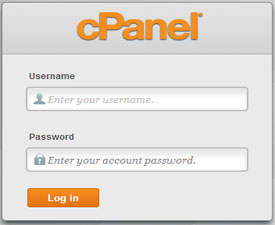
- Setelah masuk di halaman utama CPanel anda cari bagian Software/Services lalu pilih dan klikSoftaculous.
- Selanjutnya akan tampil halaman Softaculous. Disini akan terlihat beberapa daftar script yang bisa diinstall dengan Softaculous. Arahkan kursor mouse anda pada logo WordPress dimana logo tersebut akan bergeser lalu silahkan klik Install.
- Berikutnya isilah kolom-kolom pada form yang tersedia. Perhatikan gambar dibawah ini.
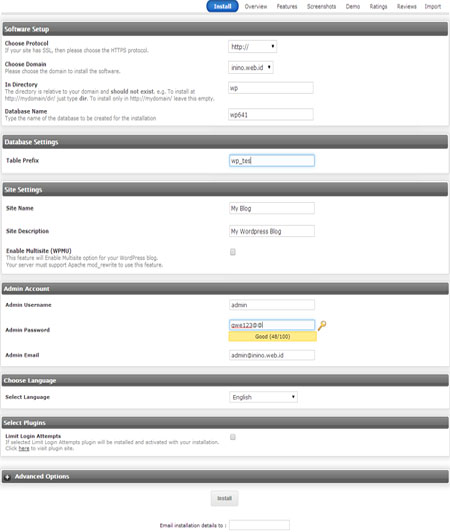
- Cara Pengisian :
- Choose Protocol : http://
- Choose Domain : Masukkan nama domain yang hendak di-install WordPress
- In Directory : Kosongkan saja kolom ini/hapus default yang tercantum (wp)
- Database Name : Biarkan sebagaimana default yang tercantum atau anda bisa menggantinya dengan nama lain.
- Table Prefix : Tidak usah diganti, pakai saja yang default.
- Site Name : Masukkan judul atau nama dari website/blog milik anda.
- Site Description : Tuliskan deskripsi website/blog.
- Pada Admin Account : Admin Username tetap pakai admin
- Admin Password : Buat password yang akan digunakan login pada akun admin WordPress.
- Admin Email : Tuliskan alamat email aktif yang akan digunakan di WordPress ini.
- Select Language : Tentukan bahasa yang akan digunakan. Pilih bahasa “English” karena saat ini WordPress belum mendukung bahasa Indonesia.
- Email installation details to : Isikan alamat email yang akan digunakan untuk email konfirmasi installasi WordPress anda.
Sebelum menekan tombol install pastikan data yang dimasukkan pada kolom isian form sudah benar. Setelah proses instalasi WordPress selesai anda akan menerima email dari Softaculous mengenai detil instalasi. Selanjutnya anda boleh mencoba untuk login di akun WordPress Admin. Cara login ketikkan nama domain diikuti/wp-admin di browser yang anda pakai kemudian login dengan username dan password admin yang tadi anda buat.Setelah masuk di halaman dashboard admin, sekarang anda bisa melakukan pengaturan website misalnya menginstall theme, plugin, membuat posting dan lain-lain.Demikianlah langkah-langkah dan cara install WordPress dengan Softaculous melalui akun CPanel.
Apakah Jawaban ini membantu?
Baca Juga
Powered by WHMCompleteSolution